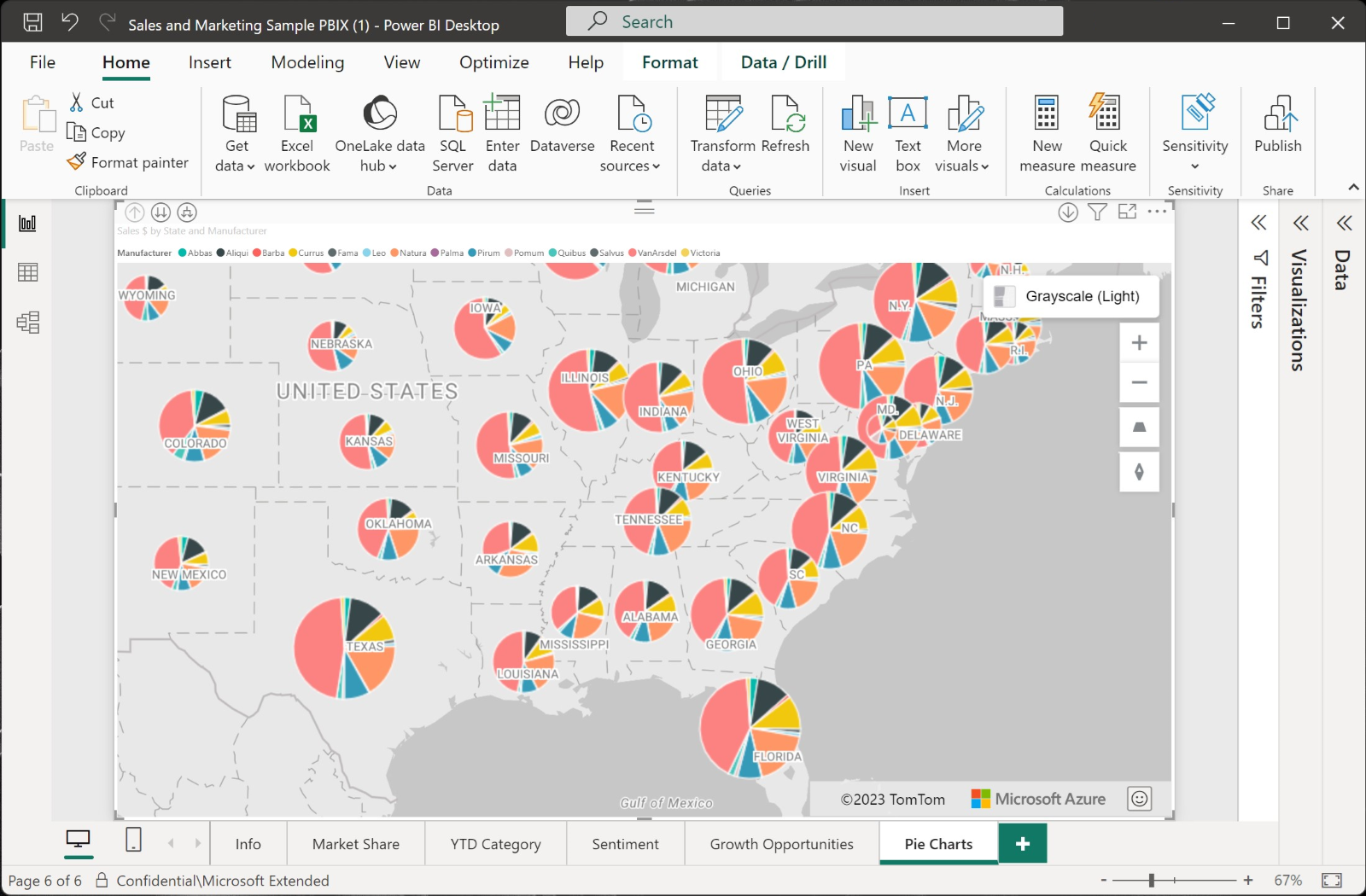Een cirkeldiagramlaag toevoegen
In dit artikel wordt beschreven hoe u een cirkeldiagramlaag toevoegt aan een Azure Maps Power BI-visual.
Een cirkeldiagram is een visuele weergave van gegevens in de vorm van een cirkeldiagram of cirkel waarbij elk segment een element van de gegevensset vertegenwoordigt dat wordt weergegeven als een percentage van het geheel. Een lijst met numerieke variabelen en categorische (locatie)variabelen zijn vereist om gegevens weer te geven in de vorm van een cirkeldiagram.
Notitie
De gegevens die in dit artikel worden gebruikt, zijn afkomstig uit het power BI-voorbeeld voor verkoop en marketing.
Vereisten
De cirkeldiagramlaag toevoegen
De cirkeldiagramlaag wordt automatisch toegevoegd op basis van welke velden in het deelvenster Visualisaties waarden bevatten. Deze velden omvatten locatie, grootte en legenda.

De volgende stappen begeleiden u bij het maken van een cirkeldiagramlaag.
- Selecteer twee locatiebronnen in het deelvenster Velden , zoals plaats/provincie, om toe te voegen aan het veld Locatie .
- Selecteer een numeriek veld in de tabel, zoals verkoop, en voeg dit toe aan het veld Grootte in het deelvenster Visualisaties . Dit veld moet de numerieke waarden bevatten die in het cirkeldiagram worden gebruikt.
- Selecteer een gegevensveld in de tabel dat kan worden gebruikt als de categorie waarop het numerieke veld van toepassing is, zoals fabrikant, en voeg dit toe aan het veld Legenda in het deelvenster Visualisaties . Dit wordt weergegeven als de segmenten van de cirkel. De grootte van elk segment is een percentage van het geheel op basis van de waarde in het grootteveld, zoals het aantal verkopen per fabrikant.
- Zet vervolgens op het tabblad Opmaak van het deelvenster Visualisaties de wisselknop Bellen op Aan.
De cirkeldiagramlaag wordt nu weergegeven. Vervolgens kunt u de instellingen voor het cirkeldiagram aanpassen, zoals grootte en transparantie.
Laaginstellingen voor cirkeldiagram
De laag Cirkeldiagram is een uitbreiding van de bellenlaag, dus alle instellingen worden gemaakt in de sectie Bellen . Als een veld wordt doorgegeven aan de bucket Legenda van het deelvenster Velden , worden de cirkeldiagrammen ingevuld en gekleurd op basis van hun categorisatie. De omtrek van het cirkeldiagram is standaard wit, maar kan worden gewijzigd in een nieuwe kleur. Hier volgen de instellingen op het tabblad Opmaak van het deelvenster Visualisaties die beschikbaar zijn voor een cirkeldiagramlaag.
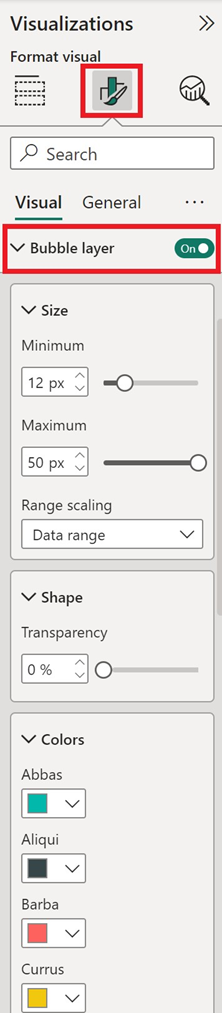
| Instelling | Beschrijving |
|---|---|
| Grootte | De grootte van elke bel. |
| Doorzichtigheid van opvulling | Transparantie van elk cirkeldiagram. |
| Kleur van contour | Kleur die het cirkeldiagram omlijnt. |
| Overzichtstransparantie | Transparantie van het overzicht. |
| Breedte van omtrek | Breedte van de omtrek in pixels. |
| Minimale zoom | Tegels op het minimale zoomniveau zijn beschikbaar. |
| Maximaal zoomen | Tegels op het maximale zoomniveau zijn beschikbaar. |
| Laagpositie | Hiermee geeft u de positie van de laag ten opzichte van andere kaartlagen. |
Volgende stappen
Wijzigen hoe uw gegevens op de kaart worden weergegeven: